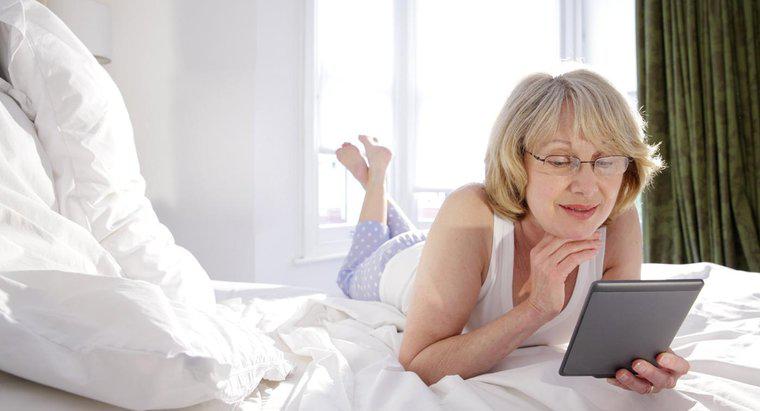Supprimez l'application Genieo d'un ordinateur Apple en localisant et en déplaçant manuellement les fichiers associés à Genieo vers la corbeille. Les utilisateurs Apple peuvent également supprimer directement Genieo en exécutant le fichier de désinstallation Genieo à partir du dossier Applications.
Genieo est un type de moteur de recommandation de contenu qui modifie les paramètres du navigateur pour permettre aux recherches personnalisées et aux publicités d'apparaître sur une page d'accueil. Un logiciel antivirus, tel que Norton, supprime automatiquement Genieo d'un appareil Apple une fois qu'il est détecté dans le système. Pour supprimer manuellement tous les fichiers associés et les extensions Genieo, suivez le processus étape par étape fourni ci-dessous.
- Quitter l'application Genieo
- Ouvrir l'application Finder
- Localiser les fichiers Genieo
- Supprimer les fichiers Genieo
Lorsque l'application est ouverte, cliquez sur l'icône Genieo située dans le coin supérieur droit de la barre de menu. Faites défiler la liste d'options vers le bas et cliquez sur Quitter.
Depuis le Dock, cliquez sur Finder pour accéder à l'outil de recherche de fichiers de l'ordinateur. Saisissez « launchd.conf » dans la zone de texte de recherche et appuyez sur la touche Entrée. Cliquez sur l'icône Ajouter pour modifier les spécifications de recherche.
Sélectionnez Kind dans la barre d'outils située sous l'en-tête Rechercher sur ce Mac. Cliquez sur Autre dans la liste d'options du menu déroulant. Cochez la case à côté de Fichiers système dans la boîte de dialogue Sélectionner un attribut de recherche. Cliquez sur OK pour continuer.
Sélectionnez « launchd.conf » dans les résultats et déplacez-le vers l'icône de la corbeille sur le dock. Cliquez sur Aller, puis choisissez Aller au dossier dans la barre d'outils Apple. Supprimez tous les fichiers répertoriés en déplaçant tout dans la corbeille. Videz la corbeille et redémarrez l'appareil.